3.5.1 超星数字图书馆
3.5.1 超星数字图书馆
1.概述
超星数字图书馆(网址为http://www.ssreader.com)是由北京世纪超星信息科技有限责任公司建成的,开通于1999年,内容涉及社会科学和自然科学等几十个大类。超星数字图书馆向互联网用户提供数十万种中文电子书免费和收费的阅读、下载、打印等服务,同时还向所有用户、作者免费提供原创作品发布平台、读书社区、博客等服务。超星数字图书馆的电子图书采用两种方式提供服务:针对个人用户发行读书卡;针对团体用户采取镜像站点的方式。许多高校图书馆已经建立了该数字图书系统的数据检索镜像站点。首次阅读超星数字图书馆的图书的用户需要下载并安装超星图书阅览器(SSReader),目前阅览器的最新版本为SSReader 4.01。
2.检索方法
镜像站点版超星数字图书馆提供的检索方式有三种:快速检索、高级检索和分类检索,如图3-16所示。
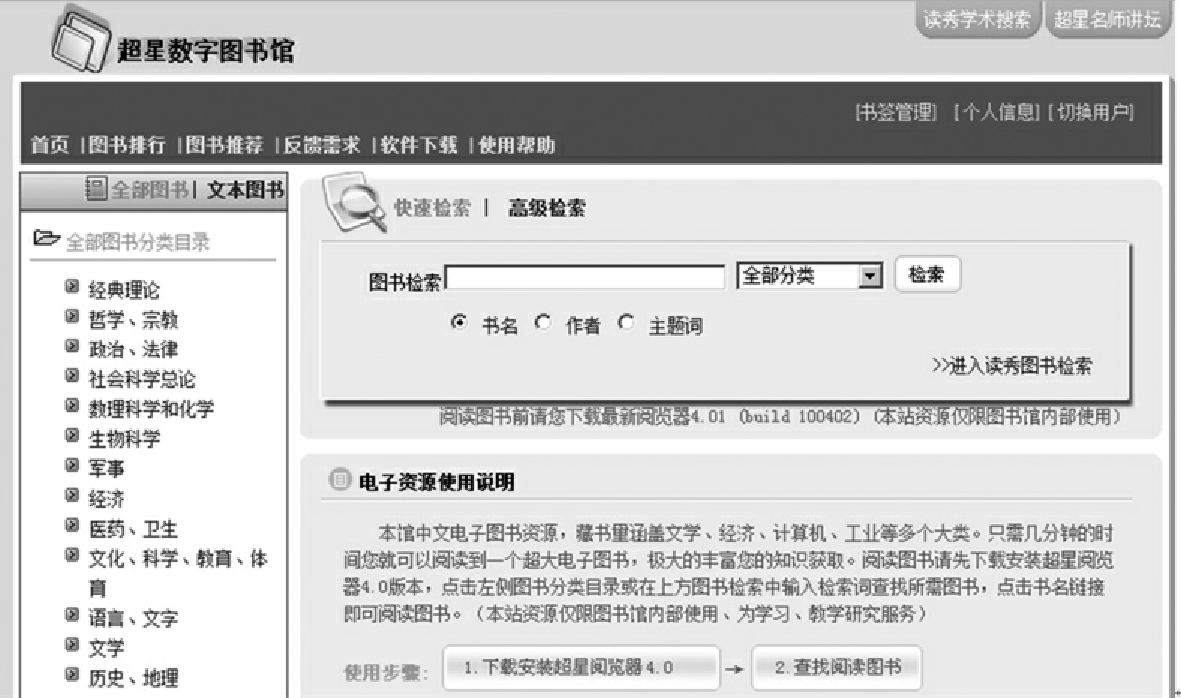
图3-16 镜像站点超星数字图书馆检索主页
1)快速检索
快速检索是系统默认的检索方式,比较适合一些需求范围较广的查询。在快速检索中,系统提供书名、作者、主题词3个字段选项及22个图书分类选项。检索时,通过选择字段和图书分类选项,输入检索词,单击“检索”按钮或者按回车键,就可以实现对图书的书名、作者、主题词的单项模糊查询。选择不同的检索字段,检索的结果有显著的差别。选择“全部字段”选项,将显示数字图书馆中所有包含检索词的图书信息,包括图书封皮、书名、作者、页数、出版社、出版日期、目录等;选择“书名”选项,将显示数字图书馆中“书名”字段与检索词相符的图书信息;选择“作者”选项,将显示数字图书馆中“作者”字段与检索词相符的图书信息。
2)高级检索
高级检索可以实现图书的多条件逻辑组合查询。在检索主页单击“高级检索”按钮,即进入高级检索页面,如图3-17所示。利用高级检索可同时输入三个检索条件,每个检索条件,系统提供书名、作者、主题词三个字段选项;各检索条件之间,系统提供“并且”、“或”两种逻辑组配;同时还可以对出版年代、检索结果排序(出版日期、书名)、每页显示记录数(10、20、30条)、检索范围(22个分类)等进行修饰限制。
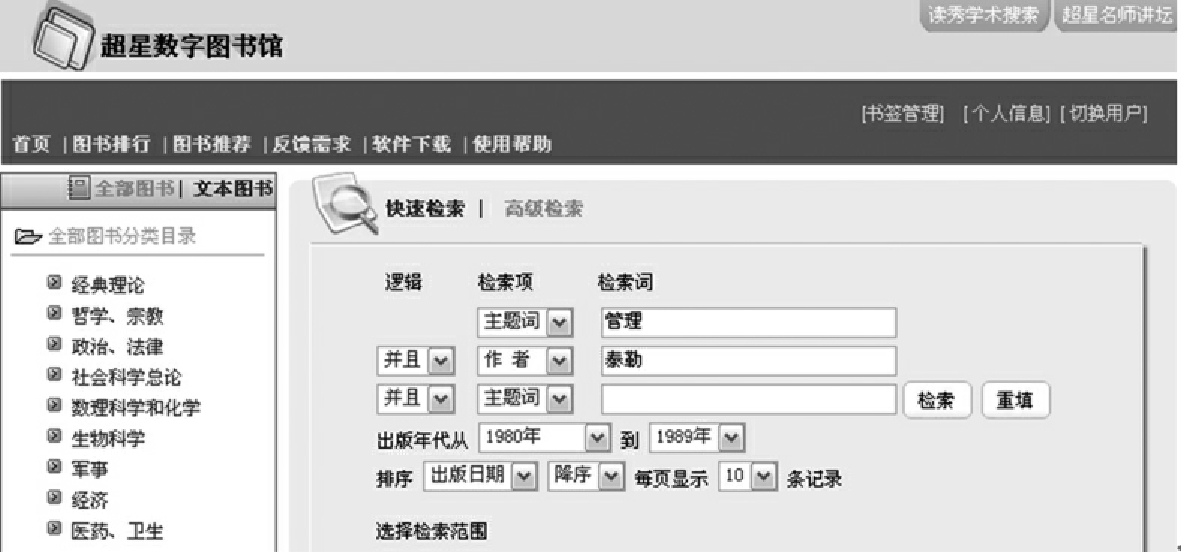
图3-17 镜像站点超星数字图书馆高级检索页面
例如,查找“20世纪80年代国内是否出版有科学管理之父泰勒有关管理方面的著作”这个题目。由于这是多条件的查询问题,这时候就可以利用超星数字图书馆的高级检索进行查找。具体的查询方法及相关设置如图3-17所示。
3)分类检索
分类检索是读者利用检索主页面左侧的图书分类目录来查找图书信息的方式。超星数字图书馆把所收录的图书按《中图法》分为22个类目,一级分类的下层是二级分类,以此类推,最后一级分类的下一层是图书信息。读者在检索时根据需要单击所需查找的图书类别,逐级打开各个子类目,直到出现该类图书的书目信息为止,单击命中图书书名的链接即进入阅读状态。其中“全部图书”显示所有图书分类目录,“文本图书”只显示文本格式图书分类目录。
3.检索结果处理
在检索结果页面,读者可以根据需要对检索命中结果进行显示、列表、排序、阅读、下载、打印、收藏等处理。对于在线阅读的图书或已下载到本地的图书均可通过打印进行保存,也可选择“收藏到我的图书馆”项收藏感兴趣的图书。
1)显示
在检索结果页面,系统提供每页显示记录数的选项(10、20、30条)供读者选择,默认状态为每屏显示10条记录(见图3-18),对于每条记录系统默认显示书名、作者、出版日期、主题词、分类等详细字段;读者也可以根据需要选择“按列表显示”项,只显示书名字段;系统还提供按照书名和出版日期两种方式排序检索结果的功能。
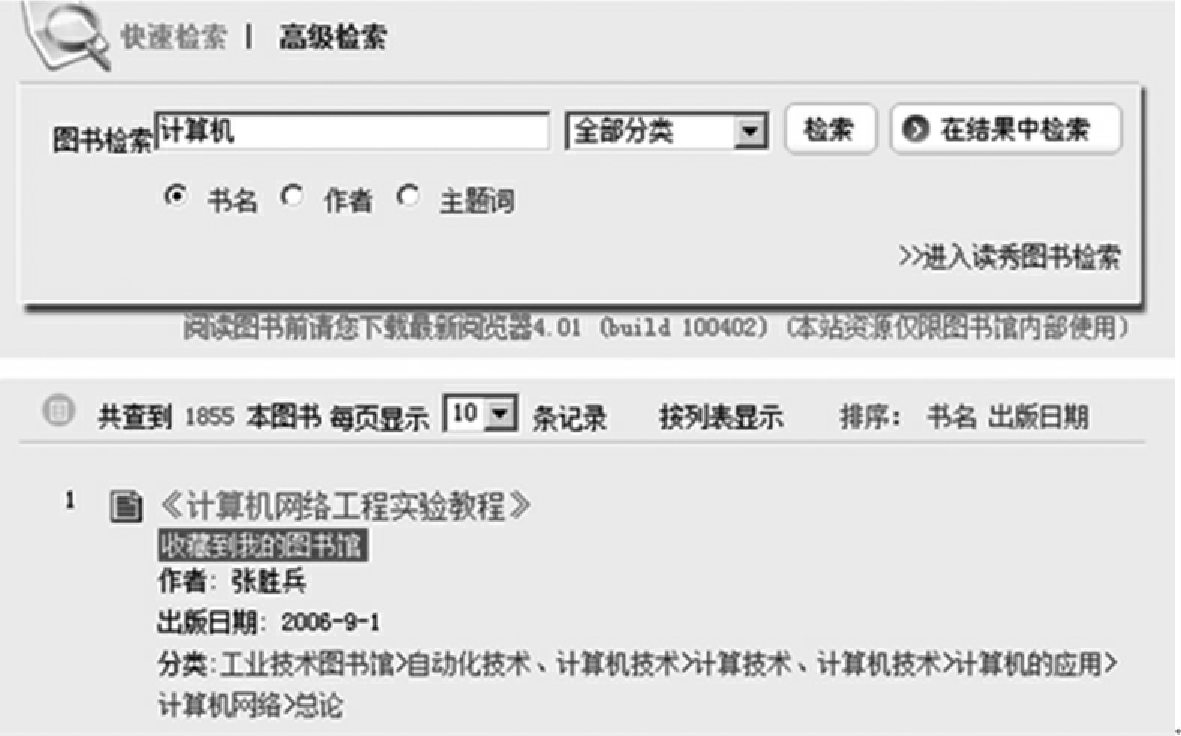
图3-18 检索结果显示
2)阅读
从检索结果列表中选择阅读图书时,单击图书书名链接即可自动启动超星阅览器阅读图书。超星阅览器可以实现对图书内容进行文字识别、图像摘录、添加书签、标注、采集、下载等功能。其中“图像全文”功能是指阅读图像格式图书,“文本全文”功能是指阅读文本格式图书。单击有文本格式文档的图书书名时系统默认为阅读文本格式图书。
3)下载
在图书阅读页面上右击,选择“下载”命令,可以将该书下载到本地。读者可以自定义下载路径,方法是:在设置菜单中自定义下载图书的存放路径,在下载图书时选择图书存放路径。“未注册用户”状态下载的图书为匿名用户下载,匿名用户下载的图书可以在本机器上阅读,但不能复制移动到其他机器上阅读。注册用户下载的图书可以在本机器或复制移动到其他机器上阅读。注册个人用户的方法为,在超星阅览器的“注册”菜单中选择“用户登录”,进入注册中心进行用户注册。
4)打印
在正在阅读的图书页面上右击,从弹出的菜单中选择“打印”命令,在打印设置栏中填选相关信息,可打印正在阅读的图书。
5)收藏到我的图书馆
在每条检索结果记录下方,都有“收藏到我的图书馆”选项。用户可以将感兴趣的图书及使用频率比较高的图书进行收藏,免去每次阅读都需要去检索的麻烦。